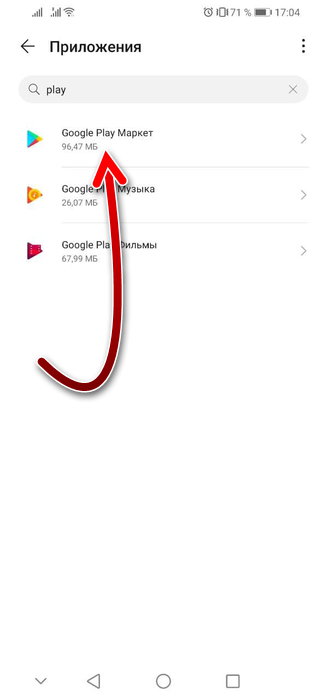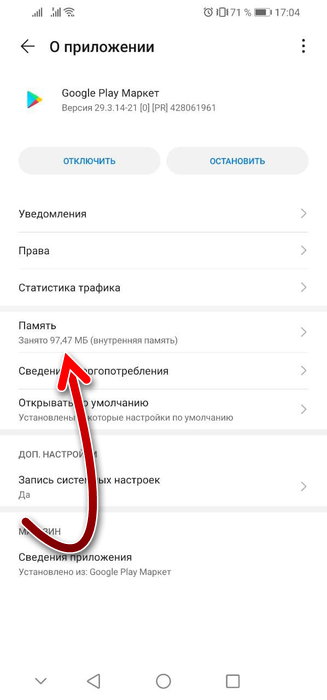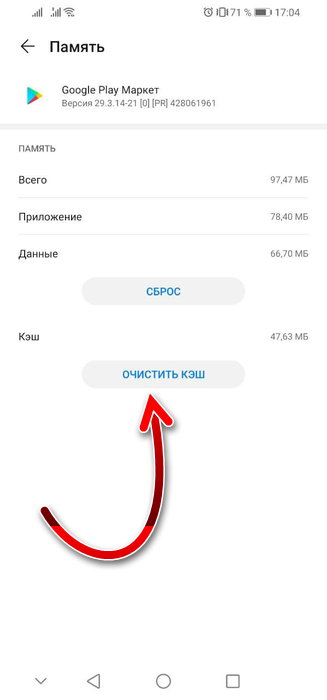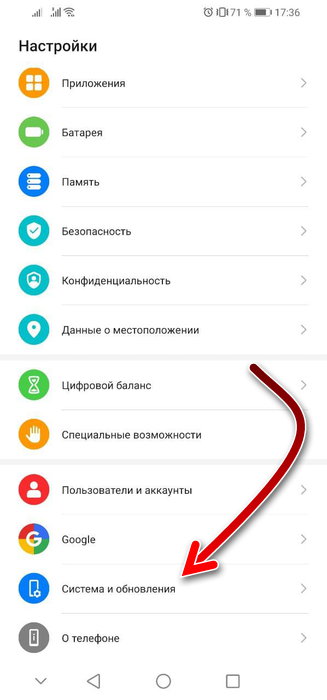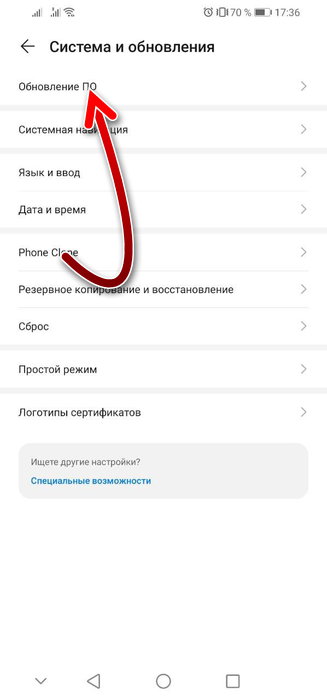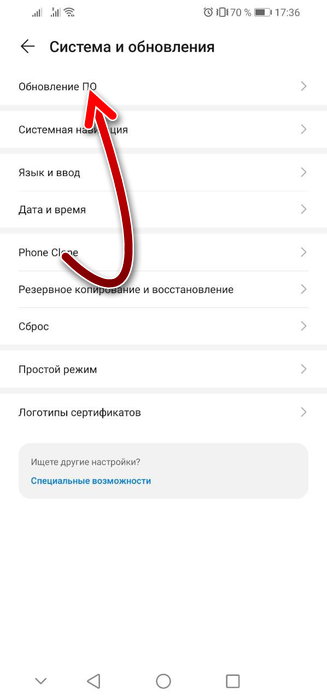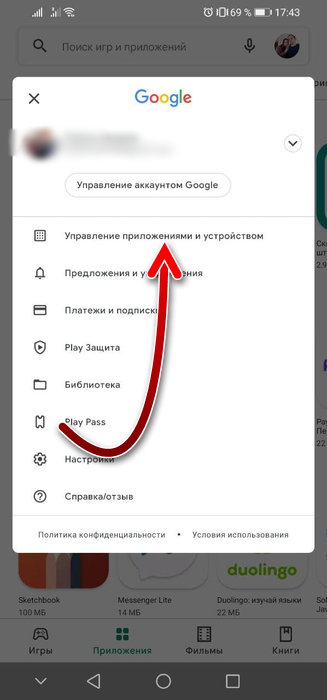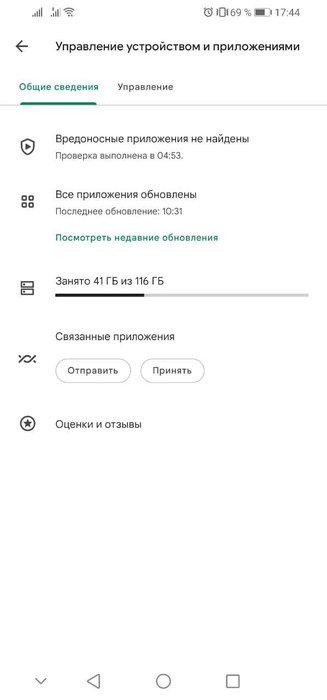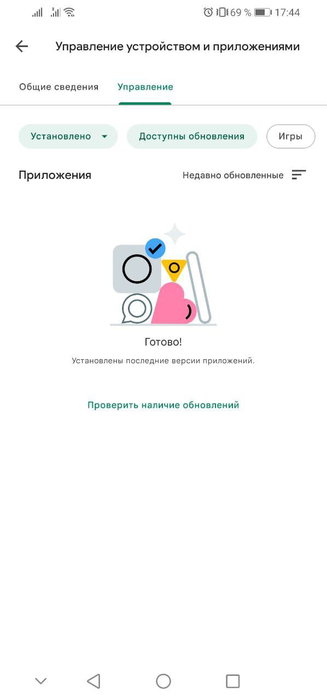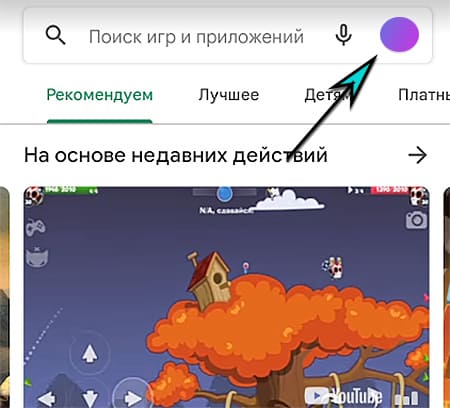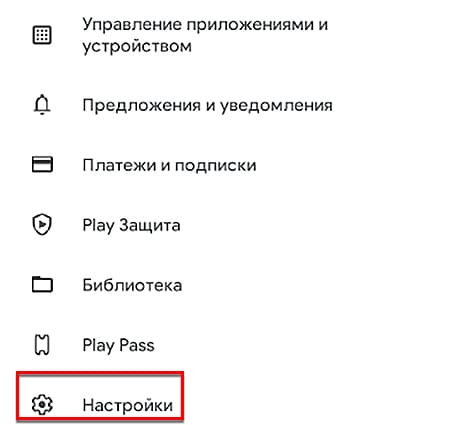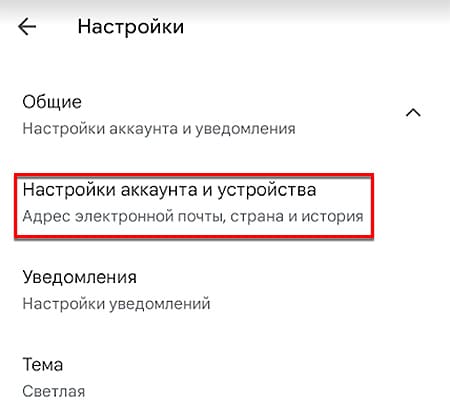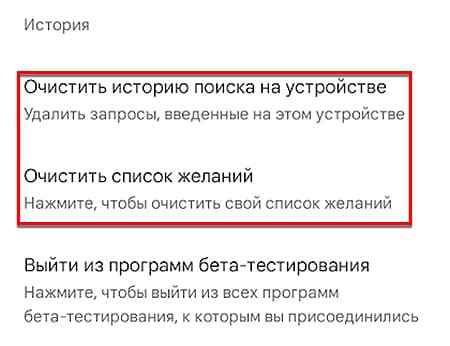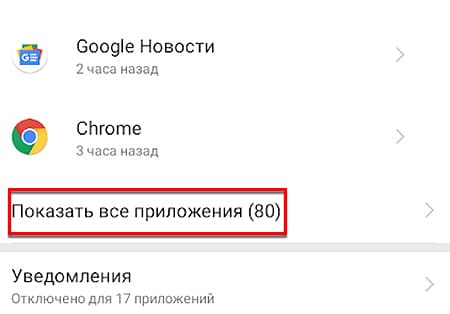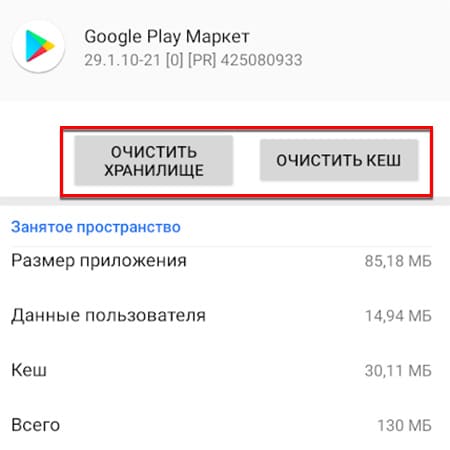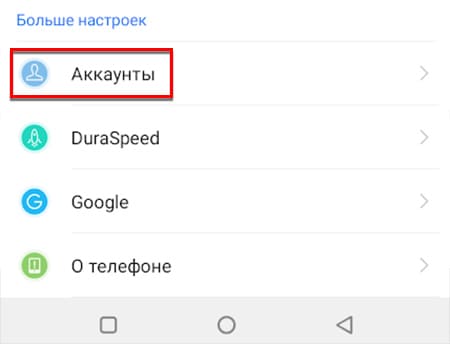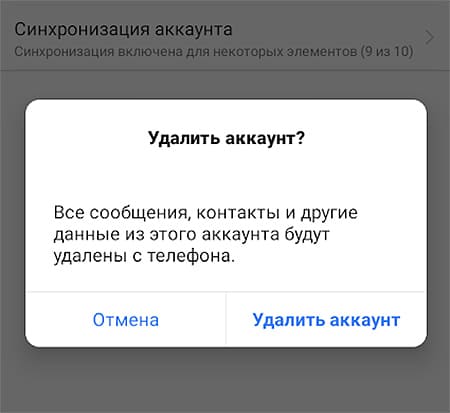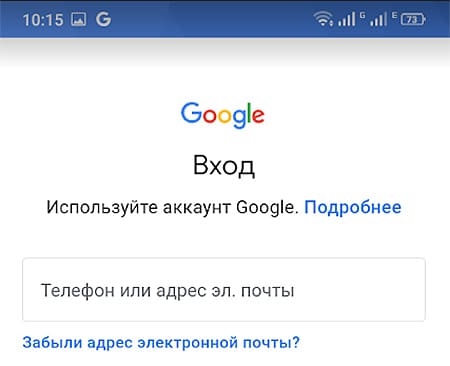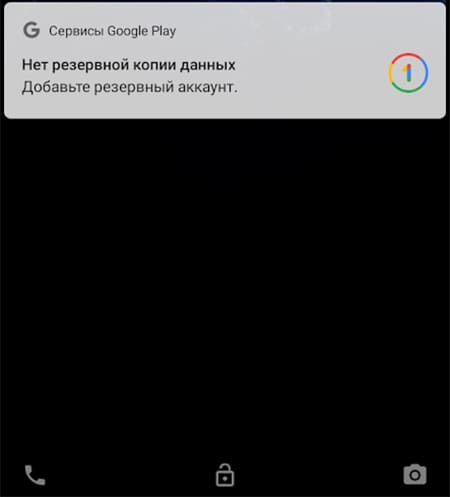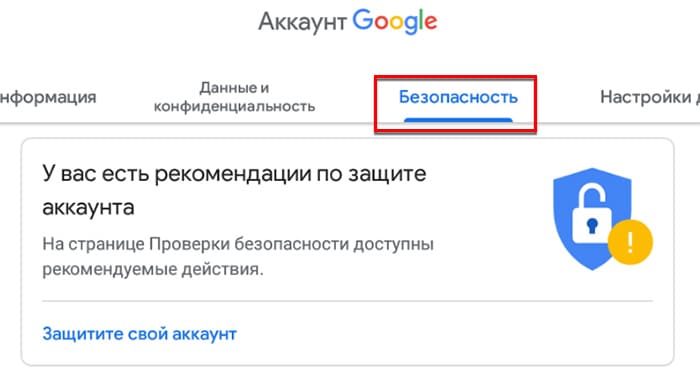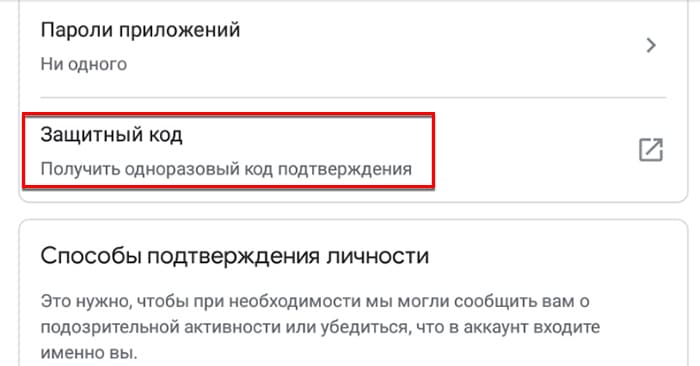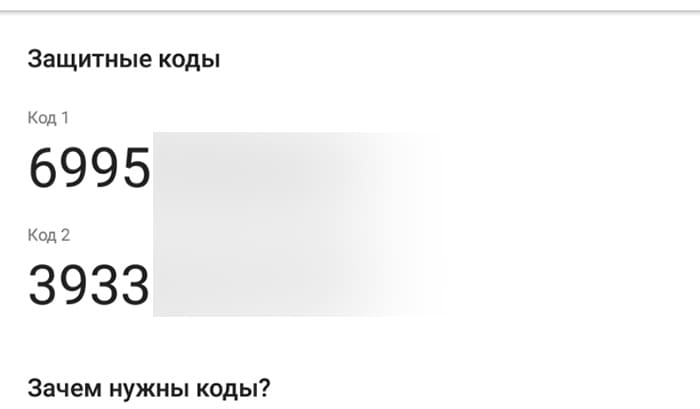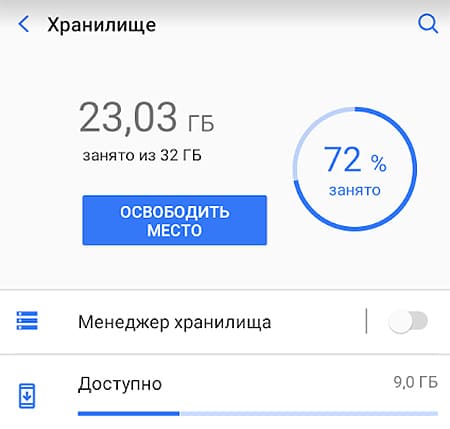Cправка — Google Play
Войти
Справка Google
- Справочный центр
- Сообщество
- Google Play
- Политика конфиденциальности
- Условия использования Google Play
- Отправить отзыв
Тема отзыва
Информация в текущем разделе Справочного центра
Общие впечатления о Справочном центре Google
- Справочный центр
- Сообщество
Google Play
В связи с нарушениями работы платежных систем, платежная система Google Play приостановила работу для пользователей в России с 10 марта 2022 г. Подробнее здесь
Play Market — это самый надёжный источник приложений для любого устройства на Android. Когда пользователю необходим какой-либо программный инструмент или игра, он сразу отправляется в Play Market и с помощью поиска в считанные секунды находит там нужное для себя решение.
Но иногда это происходит чуть дольше, чем считанные секунды, так как возникают неполадки. В этой статье мы рассмотрим решение одной из таких проблем — когда скачиваешь приложение в Play Market появляется сообщение «Подождите», которое висит в течение долго времени, и скачивание с установкой, соотвественно, не происходит. Разберём решения этой проблемы, начиная с самого быстрого и эффективного.
Содержание
- Повторная попытка установки приложения
- Отсутствие интернет-подключения
- Недостаточно свободного пространства
- Очистка кеша Play Market
- Не выполнены важные обновления
- Перезагрузка устройства
Повторная попытка установки приложения
Если во время установки приложения из Google Play Market статус процесса не меняется и остаётся на «Подождите», то первым делом последуйте самому простому и быстрому решению — отмените установку и попробуйте установить заново. Нет ничего проще, но это срабатывает в большинстве случаев и не требует какого-либо дополнительного более серьёзного вмешательства.
Отсутствие интернет-подключения
Если это не помогло, то надо быстренько проверить, есть ли интернет на смартфоне или планшете. Если в Google Play при попытке установить приложение появляется надпись «Подождите», то, вероятно, интернет отключился и процесс просто не может переключиться на другой статус.
Попробуйте открыть другое приложение, которое тоже использует интернет, и проверить, работает ли оно. Например, можно просто попытаться посетить какой-либо сайт в браузере. Если сайт открылся, значит интернет есть.
Если интернет есть, и проблема присутствует, то проверьте, не подключен ли сейчас на устройстве, какой-нибудь VPN, который изменяет IP адрес. Если подключен, то его нужно отключить и попробовать скачать приложение снова.
Проблема также может быть и из-за плохого качества подключения интернета. Если оно слишком медленное, то скачать и установить приложение из Google play может не получиться. Поэтому обратите внимание и на скорость интернета.
Если интернета нет, то нужно его восстановить. Если вы пользуетесь Wi-fi, то попробуйте переключиться на мобильный интернет. Обратите внимание, что скачивание приложений может стоить значительного трафика. Если вы на мобильном интернете, то попробуйте переключиться на Wi-fi, если рядом имеются точки доступа.
Недостаточно свободного пространства
Если при попытке установить приложение из Google Play Market сообщение «Подождите» зависает и не меняется, то проблема может быть в том, что на устройстве недостаточного свободного места. Обычно Плей Маркет предупреждает об этом, если причина именно в количестве памяти. Но иногда уведомление об этом может, всё-таки, не появиться.
Поэтому следует проверить, достаточно ли памяти на устройстве. Для успешной работы всех приложений, в том числе и Google Play, необходимо минимум 1 Гб свободной памяти. Если памяти недостаточно, то нужно удалить что-то с телефона, чтобы было в норме.
Вам может быть это интересно: Почему не скачиваются приложения с Плей Маркета на Андроид?
Очистка кеша Play Market
Кеш — это временные файлы, которые сохраняются на устройстве. Они помогают приложению работать быстрее. Каждое приложение на смартфоне или планшете сохраняет кеш в памяти устройства. Несмотря на то, что кеш необходим для оптимизации работы приложений, иногда он может сделать хуже, например, если кеш сохранился не правильно или память для него переполнилась или по другим причинам. Поэтому многие проблемы можно решить с помощью очистки кеша.
Для того чтобы очистить кеш Плей Маркета, нужно сделать следующее:
- Зайдите в раздел «Настройки», а затем откройте «Приложения».
- Чтобы попасть в список приложений, откройте «Приложения».
- Теперь найдите приложение Google Play Market. Его можно отыскать, например, с помощью формы поиска по соответствующему запросу, или просто пробежавшись по списку глазами.
- Откройте это приложение и нажмите на «Память».
- Затем нажмите «Сбросить кеш».
После этого кеш удалится и можно снова попробовать скачать приложение. Скорее всего, надпись «Подождите» теперь сменится на следующий статус и произойдёт успешная установка. Обратите внимание, что в зависимости от устройства и версии прошивки, путь к настройкам приложения может отличаться от того, что был показан на скриншотах выше. Но доступ к настройкам кеша всегда можно получить из списка установленных программ.
Не выполнены важные обновления
Проблема с зависшим сообщением «Подождите» в Плей Маркете может возникать из-за того, что не установлено какое-то важное обновление. И это может влиять на работу многих приложений. Для того чтобы проверить доступные обновления, нужно сделать следующее:
- Зайдите в «Настройки» и откройте раздел «Система и обновление».
- Затем откройте раздел «Обновление ПО».
- Здесь проверьте, есть ли доступные обновления для вашего устройства. Если есть, то обязательно загрузите их и установите. И после этого проверьте, как устанавливается приложение в Google Play.
Это что касается обновлений прошивки. Также обновление может требоваться и для каких-либо приложений. в том числе и компонентов, которые необходимы для нормальной работы Google Play Market. Чтобы проверить доступные обновления для приложений, нужно сделать следующее:
- Откройте Google Play Market и нажмите вверху справа на свой аватар.
- Затем нажмите на «Управление приложениями и устройством».
- Здесь перейдите во вкладку «Управление».
- Вы окажетесь в списке всех установленных приложений. А затем откройте вкладку «Доступны обновления».
- Если здесь есть приложения, которые требуют обновлений, то выполните их все.
Если какие-либо приложения требовали обновлений, то после того, как вы это выполните, попробуйте снова установить приложение, которое до этого установить не удавалось.
Перезагрузка устройства
Если проблему не удаётся решить этими способами, то возможно поможет банальный метод — просто выключите и включите телефон снова. Перезагрузка устройства помогает решить немало проблем, в том числе может помочь устранить и эту.
Если ни один из этих советов не помог, то вы можете обратиться к некоторым рекомендациям от Google на случай проблем с магазином приложений https://support.google.com/googleplay/answer/7513003?hl=ru. Также вам может помочь это видео.
Если вы столкнулись с проблемой «подождите» при скачивании приложения из Google Play Store, первым шагом может быть перезагрузка устройства и повторная попытка загрузки. Если это не помогло, попробуйте очистить кеш и данные приложения Google Play Store в настройках устройства. Если проблема все еще не решена, можно попробовать обновить версию Google Play Store до последней доступной.
Если все вышеперечисленные методы не сработали, стоит убедиться, что на устройстве достаточно места для загрузки приложения. Если места не хватает, удалите старые и ненужные приложения, фотографии и видео, чтобы освободить пространство.
Если у вас старое устройство, возможно, поддержка приложений закончилась, и вы больше не можете загружать новые приложения из Google Play Store. В этом случае вам следует обратиться к производителю устройства или к продавцу, чтобы узнать, можно ли выполнить обновление или заменить его на новое.
Если проблема остается, иногда помогает временный запрет на использование мобильных данных для Google Play Store, а затем повторная попытка загрузки приложения через Wi-Fi. Если ничего не помогает, свяжитесь с технической поддержкой Google Play Store для получения дополнительной помощи и решения проблемы.
Бесконечное подождите в Google Play / Плей Маркет не скачивает — что делать?
Play Market Пишет Подождите и Не Скачивает, Что Делать Google Play Пишет Подождите и Не Скачивает
Не Скачиваются Приложения с Плей Маркета и Не Скачивает Приложения с Play Market Почему и Что Делать
Что делать если не работает Play Market? Есть РЕШЕНИЕ ~ Google Play не открывается Гугл Плей
что делать если долго пишет подождите в плей маркет😱😱😱😱😱😱😱😱😱😱😱😱
Play Market не скачивает: пишет
Плей Маркет не скачивает приложения / Бесконечное подождите в Google Play. Что делать?
Вот от чего я не могу скачать игры и приложения с Плей Маркет! #shorts
Подождите или Ожидание скачивания в Google Play на андроид телефоне
Не скачиваются приложения с Плей Маркета Подождите / Ожидание скачивания / Несколько способов
Недавно нашёл одно интересное приложение и решил его скачать. После нажатия на кнопку Установить, Play Market задумался с надписью «Подождите». Я подождал немного, затем ещё чуть-чуть и понял, что маркет завис. Мне удалось решить эту проблему, если вы тоже с ней столкнулись, тогда это поможет и вам.
Что делать, если в Плей Маркете «Подождите»
Проблема заключалась в кэшэ, который по всей видимости привёл к сбою в Google Play Market. Удалить ненужные файлы можно двумя способами: через само приложение и настройки смартфона. На всякий случай воспользуемся обоими вариантами.
Через Play Market:
- Войдите в приложение и тапните по иконке своего аккаунта вверху.
- Если в меню есть Хранилище, откройте его и удалите кэш. Если нет, перейдите в пункт Настройки.
- Нажмите Общие и выберите Аккаунт и устройства.
- Удаляем всю историю из приложения.
Через настройки телефона:
- Необходимо выбрать иконку настроек и раздел Приложения.
- Раскрыть весь список установленных приложений в мобильном устройстве.
- Найти в нём иконку Play Market и выбрать Хранилище.
- Нажать Очистить кэш.
В настройках маркета предпочтительно использовать Любую сеть для скачивания приложений. Проверьте подключение к интернету, бесконечное «Подождите» может быть из-за плохого сигнала.
Перезаход в аккаунт Гугл
Если игры по какой-то причине не скачиваются, выйдите из аккаунта Google на телефоне и повторно авторизуйтесь. Это должно помочь, если висит ожидание скачивания. Выходить из аккаунта рекомендуется только тем пользователям, у которых есть данные для повторного входа.
- Открываем список настроек на смартфоне.
- Внизу находится пункт Аккаунты, выберите его.
- Найдите аккаунт Гугл и выберите кнопку Удалить.
- Перезагрузите телефон.
- Запускаем приложение Play Market.
- Тапните кнопку Войти, записываем E-mail и пароль.
Для всех аккаунтов Гугл включил двухэтапную аутентификацию. В области уведомления должно появится сообщение, в котором нужно нажать кнопку Да. Если появились проблемы, используйте другой способ входа. Например, по номеру телефона или через уже подключенные устройства.
Что значит: нет резервной копии данных в Google
Если выполнить удаление аккаунта и заново войти, Гугл потребует резервную копию данных. По новым правилам, пользователь может создавать их для быстрого входа на смартфоне.
Уведомление появляется вместо сообщения с подтверждением. Код для входа можно взять на другом устройстве с этим аккаунтом. Например, если вы использовали его для авторизации на планшете или входили с его помощью в эмулятор Android. Чтобы войти, выберите Другой способ и пункт Получить код на телефон:
- Откройте другое устройство, на котором совершён вход в ваш аккаунт Гугл.
- Выберите в настройках Google > Управление аккаунтом > вкладка Безопасность.
- Раскройте параметр Защитный код.
- Выберите один из них и запишите в строке на телефоне, на котором нужно войти в аккаунт.
Резервные копии удаляются автоматически, если не пользоваться ими в течении 57 дней. Войдите в Плей Маркет и скачайте новое приложение.
Другие решения, если не скачиваются игры в Play Market
Маркет может просить подождать и зависнуть, если:
- На вашем телефоне недостаточно памяти для его установки. Проверьте раздел настроек Память. Используйте автоматически очистители памяти, удаляйте ненужные приложения и файлы вручную при помощи файлового менеджера;
- Обратите внимание на скорость интернета. Воспользуйтесь сайтами для проверки скорости (например, Интернетометр). Смените тип подключения с Wi-Fi на мобильную сеть;
- В Плей Маркете может долгое время быть статус «Подождите» из-за устаревшей версии приложения;
- Если приложение не скачивается, проверьте совместимость с вашим устройством;
- Некоторые игры не могут быть скачаны из-за ограничений по регионам. Обычно, пользователи не могут их найти через поиск. А если отображаются, то со статусом Не доступно в вашей стране.
Если не помогли рекомендации выше, ошибки будут исправлены через сброс настроек телефона.
Проблема «ожидания скачивания» приложений в Плей Маркете
Хочется надавать по рукам разработчикам из гугла, когда базовые вещи не могут работать нормально. Периодически сталкиваюсь с проблемой, когда не могу скачать приложение и игры в Play Market. Долго, бесконечно висит сообщение , при этом никаких ошибок не выдаёт, что ещё больше раздражает, и не понятно что делать. Хотя, когда не хватает памяти, то плей маркет явно об этом говорит и предлагает варианты очистки памяти!
Иногда помогает просто «Отмена» и повторная попытка установки программы с третей попытки, иногда может помочь перезагрузка смартфона. Ясно-понятно, что если интернет плохой, то тоже не стоит рассчитывать на стабильную работу. Но хочется детально разобраться как решить проблему чтобы не попасть впросак, когда, например, нужно срочно забронировать отель, а приложение не устанавливается 😊.
Очистка кэша и данных Google Play Market
Самая частая причина ошибки заключается в некорректном заполнение кэша и рабочих данных гугл плея. Значит так, идём в мобильного телефона. Версий прошивок много, может по-другому называться, но суть одна: открыть список всех Андроид-приложений на смартфоне. Далее делаем следующее:
В 90% случаев должно помочь, или же читаем дальше.
Автообновление других приложений
Стоит проверить, не обновляются ли в данный момент другие программы. Дело в том, что при подключённом Wi-Fi подключении Play Market в фоновом режиме обновляет все установленные программы, а обновления выходят довольно часто. Пока что-то обновляется, новые установки будут в режиме ожидания.
Не лишним будет дать разрешение скачивать приложения при подключении к Wi-Fi и мобильной сети. Открываем , ставим «Любая сеть» или «Только по Wi-Fi» чтобы не расходовать мобильный трафик.
Перезапуск аккаунта Google
Что ж, если вы добрались сюда, то приготовьтесь к добавлению нового аккаунта Гугл. Плей-маркет работает под вашим аккаунтом гугла, она же – Почта. Попробуем «пересоздать» аккаунт, есть два варианта: удалить аккаунт с телефона и снова его добавить, или добавить ещё один новый. Рекомендую второй способ, если у вас есть ещё один логин и пароль от почты Google, либо вы не против пройти процедуру регистрации.
- Заходим в
- В аккаунтах нажимаем «Добавить» и следуем указаниям мастера;
- Если другой почты нет, то удаляем текущий аккаунт гугла и снова добавляем его же (первый случай).
Если на новом аккаунте всё заработало, то пробуем удалить старый аккаунт и добавить его снова, чтобы в системе остался один аккаунт, т.к. к нему привязываются все ваши настройки и контакты. Объясню почему не нужно пытаться сразу удалять текущий акк: есть вероятность, что некоторые настройки собьются, а если смена аккаунта не поможет, то экспериментируя с новым акком, мы полностью сохраним текущее состояние устройства.
Другие способы
Посмотрим на менее встречающиеся варианты.
Приложение Downloads
Одно из решений следующее: дать разрешение на доступ в Интернет встроенному приложению «Downloads». Делается это в приложении «Phone manager» (Диспетчер телефона), которое установлено на некоторых прошивках. Находим пункт (Мониторинг передачи данных). Ищем что-то похожее на (Управление подключением). Далее в списке приложений находим и ставим галочку в колонке Wi-Fi. Если используете мобильный интернет, то для него также галку ставим.
Доступ для Диспетчера загрузок
Идём в , нужно поставить галку на «Диспетчер загрузки»:
Проблемы с картой памяти
Как вариант, нужно исключить сбои в работе флеш-памяти. Извлеките Flash-карту из устройства и повторите попытку скачивания приложения. Без извлечения карты можно пройти в и настроить установку приложений в память устройства, либо же наоборот -> в память карты памяти.
Сброс всех настроек
Кардинальный способ, сбросит все настройки, удалит все файлы, фотографии и приложения. Контакты будут сохранены в вашем гугл-аккаунте, если работает синхронизация. Чтобы убедиться, что контакты есть, зайдите в этот же аккаунт на компьютере и перейдите по адресу https://contacts.google.com/. Вы должны увидеть список ваших контактов с номерами телефонов.
Теперь идём в , либо . Скорей всего, путь у вас будет отличаться, но смысл тот же.
ИСПОЛЬЗУЙТЕ ТОЛЬКО ЕСЛИ ПОНИМАЕТЕ, ЧТО ВСЕ ДАННЫЕ БУДУТ УДАЛЕНЫ!
Также, установка всевозможных патчей, попытка получения рут-прав, установка приложений в обход Google Play Маркета, установка взломанных версий и т.д. может служить причиной бесконечной загрузки приложений с надписью «Ожидание скачивания». Помимо этого, отдельно стоит выделить случаи, когда Play Маркет, как и все остальные сервисы Google, устанавливался отдельно, после прошивки — это, с большой долей вероятности, может стать причиной проблемы в будущем.
Как скачать apk с Google Play и установить вручную
Когда ничего не помогает или надо срочно установить программу, есть 100%-вариант: скачать с плей маркета установочный файл и запустить его руками. Все приложения на Андроид-смартфонах сохраняются в файлах с расширением «.apk». Такой файл можно скачать в браузере прямо с телефона, или на компьютере/ноутбуке и закачать по USB/Bluetooth в телефон. Файл APK нужно запустить из проводника и следовать мастеру установки.
Для начала неплохо было бы получить ссылку на приложение в плей маркете:
- Открываем в браузере сайт https://play.google.com/
- С помощью поиска заходим на страницу приложения;
- Копируем ссылку из адресной строки.
Для получения apk-файла нужно зайти на один из сервисов:
- https://apps.evozi.com/apk-downloader/
- https://apkpure.com/ru/
Далее вставляем скопированную ссылку в поле и жмём кнопку. На примере второго сайта:
И скачиваем APK-файл приложения:
Кстати, таким способом можно даже выбрать любую, более раннюю версию программы, в то время как плей маркет не скачивает даже одну версию. Сохраните установщик на карту памяти или в память устройства и запустите его на телефоне.